开机出现正在准备windows请勿关闭计算机 电脑显示正在准备windows请勿关闭计算机怎么解决
当我们开机时,有时会遇到电脑显示正在准备Windows,请勿关闭计算机的情况,这时候我们不必惊慌,可以尝试一些简单的方法来解决这个问题。可能是系统在进行更新或者正在修复一些错误,耐心等待一段时间通常就能解决。如果长时间依然没有反应,可以尝试强制重启电脑或者进入安全模式进行修复。遇到这种情况不要急躁,耐心等待或者尝试其他方法会是解决问题的关键。

以下以windows11 22H2版本为例
一、通过系统服务管理解决电脑显示“正在准备windows请勿关闭计算机”
通过关闭windows更新的服务来关闭windows 的自动更新,用户首先通过【windows徽标键】+【R键】打开运行窗口。在运行窗口中输入services.msc打开服务列表,在服务列表中找到【windows更新】。点击右键,然后选择【属性】,将属性中的启动类型设置为【禁用】,最后点击确定即可关闭windows 的更新服务,电脑不自动更新也就不会显示“正在准备windows请勿关闭计算机”。
二、通过设置推迟更新时间解决电脑显示“正在准备windows请勿关闭计算机”
用户也可以通过在设置中推迟当前电脑更新的时间,来阻止其进行自动更新。从而来解决电脑显示“正在准备windows请勿关闭计算机”,首先打开电脑中的【设置】,在设置窗口中点击左下角的【windows更新】,在windows更新的页面中找到暂停更新,根据需要推迟更新的时间。然后在推迟的这段时间内,windows不会进行 自动更新,因此也不会显示“正在准备windows请勿关闭计算机”。
以上就是开机出现正在准备windows请勿关闭计算机的全部内容,还有不清楚的用户就可以参考一下小编的步骤进行操作,希望能够对大家有所帮助。
开机出现正在准备windows请勿关闭计算机 电脑显示正在准备windows请勿关闭计算机怎么解决相关教程
-
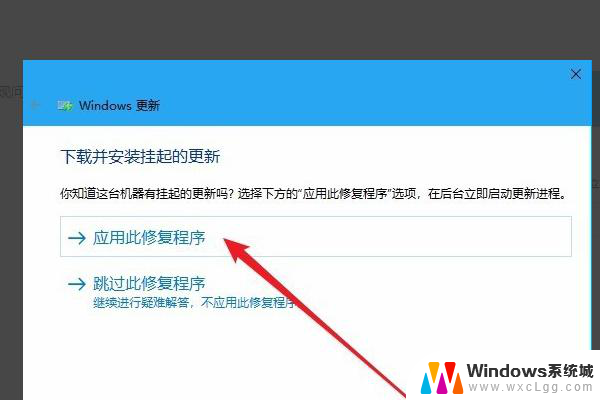 重启计算机一直在准备windows 电脑开机一直停留在正在准备 Windows界面怎么办
重启计算机一直在准备windows 电脑开机一直停留在正在准备 Windows界面怎么办2024-09-28
-
 电脑页面显示正在准备windows 电脑开机一直卡在正在准备 Windows怎么办
电脑页面显示正在准备windows 电脑开机一直卡在正在准备 Windows怎么办2024-10-08
-
 在windows中,计算机图标 如何在Windows 10桌面上显示我的电脑图标
在windows中,计算机图标 如何在Windows 10桌面上显示我的电脑图标2023-10-22
-
 计算机按什么键关机 计算器关机方法
计算机按什么键关机 计算器关机方法2023-09-26
-
 计算器上的关机键是什么 计算器关机方法
计算器上的关机键是什么 计算器关机方法2024-04-20
-
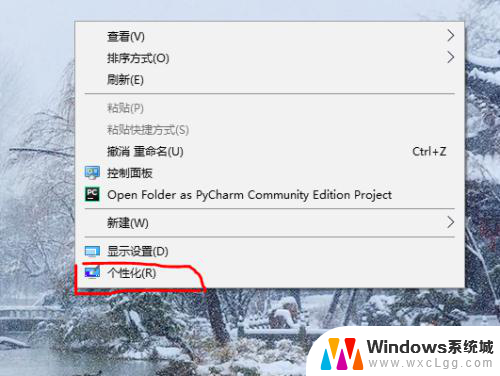 电脑上的计算机图标不见了怎么办 桌面上此电脑或者计算机图标丢失了该怎么解决
电脑上的计算机图标不见了怎么办 桌面上此电脑或者计算机图标丢失了该怎么解决2023-11-21
电脑教程推荐
- 1 固态硬盘装进去电脑没有显示怎么办 电脑新增固态硬盘无法显示怎么办
- 2 switch手柄对应键盘键位 手柄按键对应键盘键位图
- 3 微信图片怎么发原图 微信发图片怎样选择原图
- 4 微信拉黑对方怎么拉回来 怎么解除微信拉黑
- 5 笔记本键盘数字打不出 笔记本电脑数字键无法使用的解决方法
- 6 天正打开时怎么切换cad版本 天正CAD默认运行的CAD版本如何更改
- 7 家庭wifi密码忘记了怎么找回来 家里wifi密码忘了怎么办
- 8 怎么关闭edge浏览器的广告 Edge浏览器拦截弹窗和广告的步骤
- 9 windows未激活怎么弄 windows系统未激活怎么解决
- 10 文件夹顺序如何自己设置 电脑文件夹自定义排序方法